Τι είναι οι πίνακες ελέγχου και οι αναφορές στο Excel;

Στο Excel, είναι κρίσιμο να κατανοήσουμε τη διαφορά μεταξύ αναφορών και πινάκων εργαλείων για την αποτελεσματική ανάλυση και οπτικοποίηση δεδομένων.
Η Microsoft έχει προσπαθήσει να κάνει την πλοήγηση στο Business Central όσο το δυνατόν πιο εύκολη και διαισθητική. Μία από τις πιο απογοητευτικές εμπειρίες της εργασίας με εφαρμογές λογισμικού είναι να μην ξέρεις πώς (ή να μην μπορείς να θυμηθείς πώς) να φτάσεις σε μια συγκεκριμένη οθόνη. Πρέπει να συνεχίσετε να ψαρεύετε μέσα από μια ιεραρχία μενού, να ψάχνετε όλο και πιο βαθιά στην τρύπα του κουνελιού, για να φτάσετε με άδεια χέρια.
Επιτέλους, σε απόγνωση, καταφεύγετε στην ανάγνωση της τεκμηρίωσης που βρίσκετε στο Google ή σε άλλη μηχανή αναζήτησης, αλλά αυτή η τεκμηρίωση σας αναγκάζει να ολοκληρώσετε μια μεγάλη σειρά βημάτων για να φτάσετε στην οθόνη και, στη συνέχεια, εξακολουθείτε να έχετε την απογοητευτική εμπειρία στην προσπάθεια πλοήγησης από τα βήματα που αναφέρονται στην τεκμηρίωση έως τα πραγματικά στοιχεία μενού της εφαρμογής, τα οποία δεν συμφωνούν πάντα, επειδή η τεκμηρίωση μπορεί να είναι κάπως ξεπερασμένη ή να αφορά μια ελαφρώς διαφορετική έκδοση του λογισμικού.
Η Microsoft διευκολύνει την εύρεση βοήθειας με το Dynamics 365 .
Στο Business Central, η Microsoft έχει επινοήσει έναν καλύτερο τρόπο εύρεσης οποιασδήποτε οθόνης στην εφαρμογή, με τη μορφή μιας συνολικής αναζήτησης μενού που είναι διαθέσιμη για την εφαρμογή: τη λειτουργία Αναζήτηση σελίδας ή Αναφορά. Αυτή η αναζήτηση δεν αναζητά μεμονωμένα αρχεία (όπως ένας συγκεκριμένος προμηθευτής ή πελάτης), αλλά μάλλον για συνδέσμους σε οθόνες (όπως η οθόνη Προμηθευτής ή Συντήρηση κάρτας πελάτη). Η πρόσβαση στη λειτουργία Αναζήτηση σελίδας ή αναφοράς γίνεται κάνοντας κλικ στο εικονίδιο του μεγεθυντικού φακού, που βρίσκεται στη δεξιά πλευρά της επάνω μαύρης γραμμής πλοήγησης. (Αυτή η γραμμή πλοήγησης αναφέρεται επίσης ως γραμμή διευθύνσεων. )
Χρησιμοποιώντας τη λειτουργία Αναζήτηση για σελίδα ή Αναφορά, μπορείτε να βρείτε τον δρόμο σας στο Business Central χωρίς να χρειάζεται να απομνημονεύσετε πού βρίσκονται τα στοιχεία μενού μέσα σε έναν διαδοχικό λαβύρινθο μενού. Το σχέδιο μπόνους εδώ είναι ότι αυτή η ίδια δυνατότητα μπορεί να χρησιμοποιηθεί για την εύρεση τόσο των οθονών όσο και των ενσωματωμένων αναφορών. Παρεμπιπτόντως, πολλές αναφορές εκτυπώνονται συχνότερα στην οθόνη, παρά σε έντυπη μορφή (χαρτί), και επομένως μπορούν, στην ουσία, να θεωρηθούν και ως οθόνες).
Το πλήκτρο Escape (Esc) στο πληκτρολόγιο είναι σημαντικό στο Business Central επειδή ορισμένες από τις οθόνες δεν εμφανίζουν τα κουμπιά εντολών Έξοδος ή Κλείσιμο. Αντίθετα, χρησιμοποιήστε το πλήκτρο Esc για να κλείσετε ένα παράθυρο και να επιστρέψετε στην προηγούμενη οθόνη. Εναλλακτικά, για να κλείσετε το παράθυρο, μπορείτε να κάνετε κλικ στο εικονίδιο X (για eXit), που βρίσκεται στο δεξιό άκρο, πάνω από ένα παράθυρο (εάν υπάρχει). Συνήθως, οι οθόνες στο Business Central δεν έχουν κουμπιά εντολών με την ένδειξη Αποθήκευση, Κλείσιμο ή Αποθήκευση & Κλείσιμο (όπως μπορεί να δείτε στο Dynamics 365 για Προσέγγιση πελατών), αλλά μην ανησυχείτε: Βολικά, οι αλλαγές σας αποθηκεύονται κατά ή πριν από την έξοδο , χωρίς να χρειάζεται να κάνετε κλικ σε ένα κουμπί Αποθήκευση.
Ως παράδειγμα πλοήγησης μέσω της λειτουργίας Αναζήτηση σελίδας ή Αναφορά, δείτε τις παρακάτω εικόνες. Σε αυτό το παράδειγμα, πραγματοποιείτε αναζήτηση για την οθόνη Συντήρηση Προμηθευτή. Λάβετε υπόψη ότι η πλοήγηση στην κάρτα προμηθευτή είναι αρκετά εύκολη χρησιμοποιώντας απλώς την πλοήγηση στο μενού. Ωστόσο, για πολλές οθόνες που είναι πιο δύσκολο να βρεθούν, μπορείτε να τις εντοπίσετε χρησιμοποιώντας τη λειτουργία Αναζήτηση σελίδας ή Αναφορά.
Για να μεταβείτε στην οθόνη Συντήρηση Προμηθευτή χρησιμοποιώντας τη λειτουργία Αναζήτηση σελίδας ή Αναφορά, ακολουθήστε τα εξής βήματα:
Κάντε κλικ στο εικονίδιο του μεγεθυντικού φακού στη γραμμή διευθύνσεων.
Το εικονίδιο μεγεθυντικού φακού στη γραμμή διευθύνσεων (η μαύρη γραμμή πλοήγησης στο επάνω μέρος της ιστοσελίδας) εκκινεί τη λειτουργία Αναζήτηση σελίδας ή Αναφορά.
Εμφανίζεται το παράθυρο διαλόγου Αναζήτηση σελίδας ή αναφοράς.
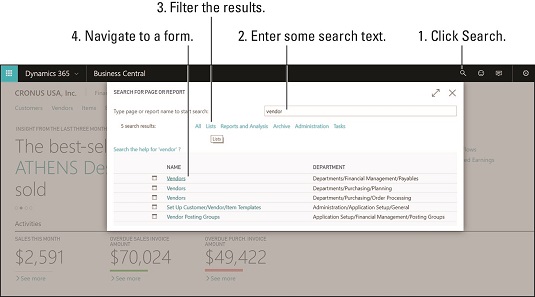
Αναζήτηση σελίδας ή αναφοράς στο Business Central.
Εισαγάγετε ένα όνομα σελίδας ή αναφοράς. (Για αυτό το παράδειγμα, πληκτρολογήστε προμηθευτής.)
Η αναζήτηση θα περιλαμβάνει στοιχεία που ξεκινούν με το κείμενο αναζήτησης που εισάγετε.
Με κάθε γράμμα που πληκτρολογείτε στο πλαίσιο αναζήτησης, η λίστα των συνδέσμων σελίδας και αναφοράς κάτω από αυτό αλλάζει για να αντικατοπτρίζει την αλλαγή στα κριτήρια αναζήτησης.
Στη στήλη Όνομα, βλέπετε το όνομα της σελίδας ή της αναφοράς.
Στη στήλη Τμήμα, βλέπετε τη διαδρομή πλοήγησης για αυτήν τη σελίδα ή την αναφορά (όπου βρίσκεται εντός της ιεραρχίας των μενού).
Κάντε κλικ στο κουμπί Λίστες για να φιλτράρετε τα αποτελέσματα αναζήτησης ώστε να εμφανίζονται μόνο σύνδεσμοι που σχετίζονται με τη λίστα — με άλλα λόγια, σύνδεσμοι προς ανοιχτές λίστες εγγραφών.
Εκτός από το φιλτράρισμα στις σελίδες και τις αναφορές που σχετίζονται με λίστες, έχετε την επιλογή να φιλτράρετε κατά Αναφορές και Ανάλυση, Αρχειοθέτηση, Διαχείριση, Εργασίες και άλλα. Οι επιλογές για το φιλτράρισμα αλλάζουν για να αντικατοπτρίζουν τους τύπους στοιχείων που εμφανίζονται στα αποτελέσματα αναζήτησης.
Για παράδειγμα, εάν αναζητούσατε μια αναφορά, θα κάνετε κλικ στην επιλογή Αναφορές και ανάλυση για να περιορίσετε τα αποτελέσματα αναζήτησης ώστε να εμφανίζονται μόνο σύνδεσμοι προς αναφορές.
Κάντε κλικ στο σύνδεσμο Προμηθευτές στο επάνω μέρος των αποτελεσμάτων αναζήτησης.
Εμφανίζεται το παράθυρο Λίστα Προμηθευτών.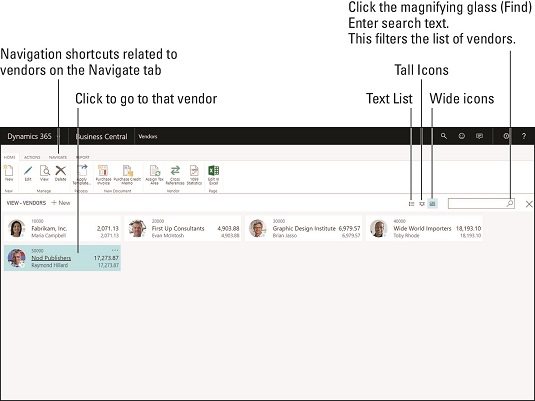
Πλοήγηση στη λίστα των προμηθευτών.
Σημειώστε τα τρία μικρά κουμπιά που βρίσκονται πάνω από τη λίστα στα δεξιά. Μπορείτε να τα χρησιμοποιήσετε για να αλλάξετε τη λίστα μεταξύ της προβολής των προμηθευτών ως κειμένου ή ως εικονίδια ψηλά (ψηλά πλακίδια) ή εικονίδια πλατύς (πλακάκια).
Μία καρτέλα (ή κορδέλα, όπως αποκαλείται μερικές φορές) ονομάζεται Πλοήγηση. κάνοντας κλικ στην κορδέλα πλοήγησης αποκαλύπτονται συντομεύσεις πλοήγησης που σχετίζονται με τον τύπο της εγγραφής που προβάλλετε — σε αυτήν την περίπτωση, προμηθευτές. (Η κορδέλα αναφέρεται επίσης ως FastTab.)
Το εικονίδιο μεγεθυντικού φακού που βρίσκεται στη δεξιά πλευρά πάνω από τη λίστα των προμηθευτών σάς επιτρέπει να φιλτράρετε τη λίστα των προμηθευτών (πλακίδια προμηθευτών) που εμφανίζεται. Καθώς πληκτρολογείτε στο πλαίσιο αναζήτησης, οι προμηθευτές φιλτράρονται αμέσως με κάθε γράμμα καθώς τους πληκτρολογείτε. Το φιλτράρισμα βασίζεται στο όνομα του προμηθευτή. Ο αστερίσκος (*) μπορεί να χρησιμοποιηθεί ως χαρακτήρας μπαλαντέρ.
Κάντε κλικ σε οποιοδήποτε εικονίδιο Προμηθευτή (πλακίδιο) για να ανοίξετε την Κάρτα Προμηθευτή (Παράθυρο Συντήρησης) για αυτόν τον προμηθευτή.
Εμφανίζεται η κάρτα προμηθευτή.
Η πλοήγηση ανά μενού στο Business Central είναι απλή. Θα βρείτε μια περιοχή πλοήγησης κοντά στο επάνω μέρος της οθόνης που βρίσκεται ακριβώς κάτω από τη μαύρη γραμμή πλοήγησης (διεύθυνση), με επιλογές μενού ανώτατου επιπέδου για κάθε λειτουργική μονάδα της εφαρμογής, καθώς και μενού αυτοεξυπηρέτησης και μενού ρυθμίσεων. Όταν κάνετε κλικ σε μια επιλογή μενού ανώτατου επιπέδου, ένα δεύτερο επίπεδο επιλογών μενού που σχετίζεται με αυτό που κάνατε κλικ εμφανίζεται αμέσως παρακάτω σε μια σειρά επιλογών. Κάνοντας κλικ σε μία από τις επιλογές δεύτερου επιπέδου ανοίγει μια οθόνη, η οποία συνήθως βρίσκεται σε προβολή λίστας.
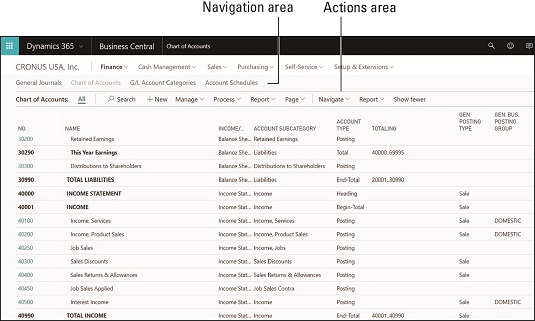
Πλοήγηση στο μενού στο Business Central.
Για παράδειγμα, αυτή η εικόνα δείχνει ότι εάν επιλέξετε Οικονομικά → Λογαριασμός από το κύριο μενού/περιοχή πλοήγησης της μονάδας, το λογιστικό σχέδιο εμφανίζεται σε μια λίστα. Όταν εμφανιστεί η λίστα, βλέπετε μια γραμμή εντολών στην περιοχή Ενέργειες με κουμπιά εντολών (ένα κουμπί που κάνετε κλικ και ανοίγει άλλο παράθυρο ή εκτελεί μια εντολή) και αναπτυσσόμενα μενού (ένα κουμπί που κάνετε κλικ και αναγκάζει ένα ακόμη μικρό μενού να αναπτυχθεί από το κουμπί, δίνοντάς σας περισσότερες επιλογές). Τα κουμπιά που έχουν αναπτυσσόμενα μενού μπορούν να αναγνωριστούν από το κάτω βέλος που βρίσκεται ακριβώς στα δεξιά του ονόματος του στοιχείου μενού.
Εάν ρίξετε μια άλλη ματιά στην παραπάνω εικόνα, μπορείτε να δείτε ότι το κουμπί + Νέο δεν έχει κάτω βέλος στα δεξιά του. Κάνοντας κλικ στο κουμπί Νέο ανοίγει το παράθυρο Κάρτα λογαριασμού G/L. Από την άλλη πλευρά, το κουμπί Διαδικασία έχει ένα κάτω βέλος στα δεξιά του. Όταν κάνετε κλικ στο κουμπί Διαδικασία, δεν εκδίδεται αμέσως καμία εντολή, αλλά εμφανίζεται ένα αναπτυσσόμενο μενού, δίνοντάς σας περισσότερες επιλογές μενού. Όταν κάνετε κλικ σε μια επιλογή μενού στο αναπτυσσόμενο μενού, εκδίδεται η εντολή. Οι εντολές στη γραμμή εντολών αφορούν τη λίστα των εγγραφών που προβάλλετε και συγκεκριμένα μια συγκεκριμένη εγγραφή ή εγγραφές που έχετε επιλέξει στη λίστα.
Για να προσθέσετε μια νέα κάρτα λογαριασμού G/L στο Business Central, η πλοήγηση εμφανίζεται εδώ:
Οικονομικά → Λογιστικό Σχέδιο → Νέο
Εμφανίζεται το παράθυρο Κάρτα λογαριασμού G/L.
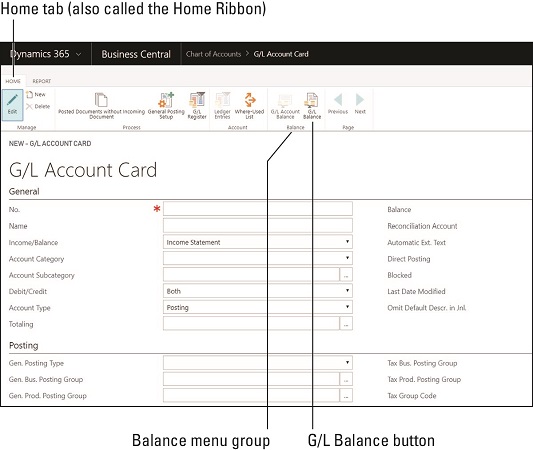
Κάρτα λογαριασμού AG/L στο Business Central.
Παρατηρήστε ότι περισσότερα μενού εμφανίζονται στην κορυφή του παραθύρου. Στην πραγματικότητα, οι κορδέλες μενού βρίσκονται στην κορυφή των περισσότερων παραθύρων. Σε αυτό το παράδειγμα, μπορείτε να κάνετε κλικ στην καρτέλα "Αρχική σελίδα" και στην καρτέλα "Αναφορά" που βλέπετε στο επάνω μέρος του μενού, ώστε να εμφανιστεί στην κορδέλα μενού ένα άλλο σύνολο σχετικών κουμπιών (επιλογές μενού). Τα κουμπιά που βρίσκονται σε μια κορδέλα οργανώνονται περαιτέρω σε ομάδες μενού. Σημειώστε στην παραπάνω εικόνα ότι η ομάδα μενού Υπόλοιπο έχει δύο κουμπιά: το κουμπί Υπόλοιπο λογαριασμού G/L και το κουμπί Υπόλοιπο G/L. Όταν τοποθετείτε το ποντίκι πάνω σε οποιοδήποτε από αυτά τα κουμπιά, εμφανίζεται ένα αναδυόμενο μπαλόνι Βοήθειας, για να περιγράψει σε τι προορίζεται να χρησιμοποιηθεί το κουμπί.
Η αρχική σελίδα όταν συνδέεστε στο Business Central ονομάζεται Κέντρο ρόλων. Η ιδέα του Role Center εισήχθη ως μέρος μιας φιλοσοφίας σχεδίασης με επίκεντρο τον χρήστη, την οποία ενστερνίστηκε η ομάδα σχεδιασμού της Microsoft ως βασική αρχή για τη μεταφορά του Dynamics NAV στο cloud ως προσφορά SaaS και την μετονομασία του σε Dynamics 365 Business Central.
Ο σχεδιασμός με επίκεντρο τον χρήστη σημαίνει, μεταξύ άλλων, ότι τα μενού, τα κουμπιά και οι πληροφορίες που εμφανίζονται όταν συνδέεστε αντικατοπτρίζουν αυτό που είναι σημαντικό για εσάς, όχι απλώς μια τυπική δομή μενού που πρέπει να έχει ο καθένας, ανεξάρτητα από τον τίτλο εργασίας του. ζήσε με. Αντί να παλεύετε να μάθετε πώς να πλοηγείστε σε ένα λαβύρινθο μενού, σας παρουσιάζονται μόνο τα στοιχεία μενού, τα κουμπιά εντολών γρήγορης πρόσβασης, οι ενέργειες και οι σύνδεσμοι που σας μεταφέρουν στις λειτουργίες και τις λειτουργίες που έχουν μεγαλύτερη σημασία για εσάς. Η σελίδα σας στο Κέντρο ρόλων μπορεί να εμφανίζεται διαφορετική από αυτές άλλων χρηστών, ανάλογα με τον ρόλο σας στον οργανισμό σας. Το προφίλ χρήστη σας στο Business Central καθορίζει την αρχική σελίδα του Κέντρου ρόλων. Μπορούν να καθοριστούν προεπιλεγμένα προφίλ για κάθε ομάδα χρηστών. Κάθε χρήστης που έχει το ίδιο προφίλ ξεκινά με το ίδιο Κέντρο ρόλων.
Ένα εξαιρετικό χαρακτηριστικό είναι η δυνατότητα προσαρμογής οποιουδήποτε Κέντρου Ρόλων για να ταιριάζει στις συγκεκριμένες ανάγκες κάθε μεμονωμένου χρήστη. Αυτό σημαίνει ότι η αρχική σας σελίδα μπορεί να είναι εντελώς μοναδική, προσαρμοσμένη στις ακριβείς προτιμήσεις σας. Η διεπαφή χρήστη Business Central μπορεί να προσαρμοστεί μέσω εξατομίκευσης και διαμόρφωσης. Ως χρήστης, μπορείτε να προσαρμόσετε τη δική σας αρχική σελίδα (ένα παράδειγμα προσαρμογής μέσω εξατομίκευσης). Ως διαχειριστής συστήματος Business Central, μπορείτε να ρυθμίσετε και να τροποποιήσετε τα Κέντρα ρόλων (ένα παράδειγμα προσαρμογής μέσω διαμόρφωσης).
Το Role Center παρέχει έναν ακόμη σημαντικό τρόπο πλοήγησης σε όλο το Business Central. Στην πραγματικότητα, εάν το Κέντρο ρόλων σας έχει προσαρμοστεί σωστά, φροντίζει σε μεγάλο βαθμό όλες τις ανάγκες πλοήγησής σας, επειδή όλοι οι σύνδεσμοι που χρησιμοποιείτε καθημερινά είναι στα χέρια σας.
Τα Κέντρα Ρόλων μπορεί να περιλαμβάνουν πολλούς διαφορετικούς τύπους στοιχείων, όπως αυτά που περιγράφονται σε αυτήν τη λίστα:
Ο διαχειριστής του συστήματός σας πρέπει να εγκαταστήσει την επέκταση Essential Business Insights για το Business Central για να μπορέσει να εμφανιστεί το Insights στην αρχική σελίδα του Role Center.
Στη συνέχεια, μπορείτε να κάνετε κλικ στο πλακίδιο για να εμβαθύνετε στις λεπτομέρειες. Για παράδειγμα, μπορείτε να δείτε αναλυτικά για να εμφανίσετε μια λίστα με μη αναρτημένα τιμολόγια πωλήσεων.
Κάντε λήψη και εγκατάσταση του Power BI Desktop, εάν θέλετε να δημιουργήσετε τις δικές σας αναφορές Power BI.
Το Business Central συνοδεύεται από τα ακόλουθα προκατασκευασμένα Role Centers, τα οποία μπορείτε να χρησιμοποιήσετε ως έχουν ή προσαρμοσμένα στις ακριβείς απαιτήσεις του οργανισμού σας από τον διαχειριστή του συστήματός σας ή τον πάροχο λύσεων Dynamics 365:
Η εξατομίκευση του Role Center είναι τόσο εύκολη όσο το να κάνετε κλικ στο εικονίδιο Gear, το οποίο φέρνει την οθόνη σε λειτουργία επεξεργασίας. Ωστόσο, ο διαχειριστής του συστήματός σας μπορεί να θέλει να ελέγχει το επίπεδο προσαρμογής του Κέντρου ρόλων, έτσι ώστε αυτό το άτομο να μπορεί να περιορίσει την πρόσβαση στη λειτουργία Σχεδιαστή. Η δημιουργία ενός νέου Κέντρου ρόλων ή η τροποποίηση ενός υπάρχοντος Κέντρου ρόλων απαιτεί ορισμένες αρκετά προηγμένες τεχνικές γνώσεις. Για περισσότερες λεπτομέρειες, επικοινωνήστε με τον διαχειριστή του συστήματος Dynamics 365 ή τον εξουσιοδοτημένο πάροχο λύσεων Dynamics 365.
Ο πιο γρήγορος τρόπος για να επιστρέψετε στην αρχική σελίδα του Κέντρου ρόλων είναι να κάνετε κλικ στο όνομα της εταιρείας σας στην επάνω αριστερή γωνία της οθόνης. Εναλλακτικά, μπορείτε να κάνετε κλικ στο εικονίδιο του μεγεθυντικού φακού στη γραμμή διευθύνσεων (η μαύρη γραμμή πλοήγησης στο επάνω μέρος της ιστοσελίδας), η οποία εκκινεί τη λειτουργία Αναζήτηση σελίδας ή Αναφορά. Πληκτρολογήστε home στο πλαίσιο αναζήτησης και, στη συνέχεια, κάντε κλικ στον σύνδεσμο Αρχική σελίδα όταν εμφανιστεί στα αποτελέσματα αναζήτησης.
Για να πλοηγηθείτε σε ένα προηγούμενο παράθυρο στο Business Central, μπορείτε να χρησιμοποιήσετε το βέλος Go Back (το αριστερό βέλος) όπως θα κάνατε σε οποιαδήποτε τυπική εφαρμογή web. Η περιήγηση πίσω είναι ένας ακόμη τρόπος πλοήγησης στο Business Central.
Στο Excel, είναι κρίσιμο να κατανοήσουμε τη διαφορά μεταξύ αναφορών και πινάκων εργαλείων για την αποτελεσματική ανάλυση και οπτικοποίηση δεδομένων.
Ανακαλύψτε πότε να χρησιμοποιήσετε το OneDrive για επιχειρήσεις και πώς μπορείτε να επωφεληθείτε από τον αποθηκευτικό χώρο των 1 TB.
Ο υπολογισμός του αριθμού ημερών μεταξύ δύο ημερομηνιών είναι κρίσιμος στον επιχειρηματικό κόσμο. Μάθετε πώς να χρησιμοποιείτε τις συναρτήσεις DATEDIF και NETWORKDAYS στο Excel για ακριβείς υπολογισμούς.
Ανακαλύψτε πώς να ανανεώσετε γρήγορα τα δεδομένα του συγκεντρωτικού πίνακα στο Excel με τέσσερις αποτελεσματικές μεθόδους.
Μάθετε πώς μπορείτε να χρησιμοποιήσετε μια μακροεντολή Excel για να αποκρύψετε όλα τα ανενεργά φύλλα εργασίας, βελτιώνοντας την οργάνωση του βιβλίου εργασίας σας.
Ανακαλύψτε τις Ιδιότητες πεδίου MS Access για να μειώσετε τα λάθη κατά την εισαγωγή δεδομένων και να διασφαλίσετε την ακριβή καταχώρηση πληροφοριών.
Ανακαλύψτε πώς να χρησιμοποιήσετε το εργαλείο αυτόματης σύνοψης στο Word 2003 για να συνοψίσετε εγγραφές γρήγορα και αποτελεσματικά.
Η συνάρτηση PROB στο Excel επιτρέπει στους χρήστες να υπολογίζουν πιθανότητες με βάση δεδομένα και πιθανότητες σχέσης, ιδανική για στατιστική ανάλυση.
Ανακαλύψτε τι σημαίνουν τα μηνύματα σφάλματος του Solver στο Excel και πώς να τα επιλύσετε, βελτιστοποιώντας τις εργασίες σας αποτελεσματικά.
Η συνάρτηση FREQUENCY στο Excel μετράει τις τιμές σε έναν πίνακα που εμπίπτουν σε ένα εύρος ή bin. Μάθετε πώς να την χρησιμοποιείτε για την κατανομή συχνότητας.





